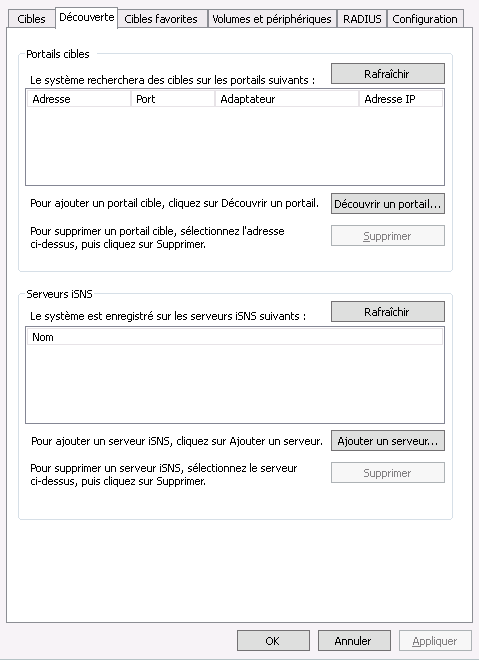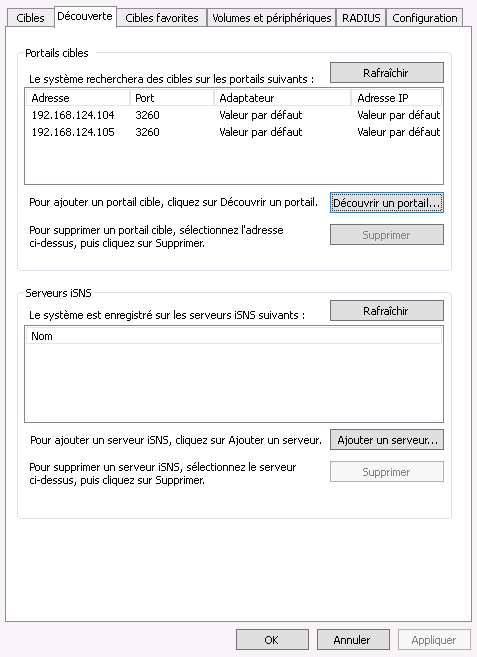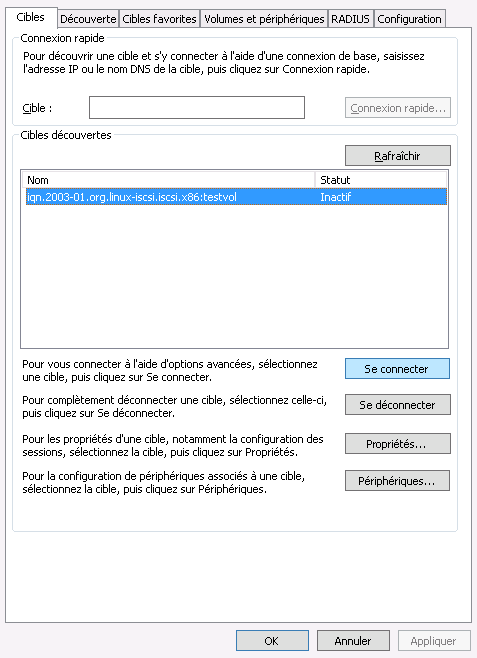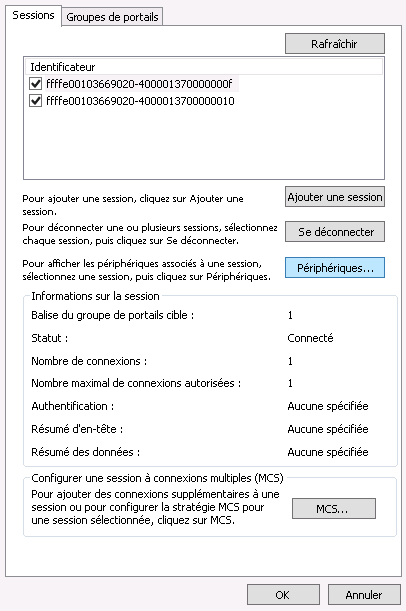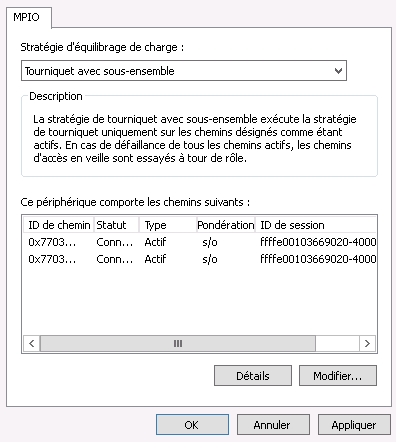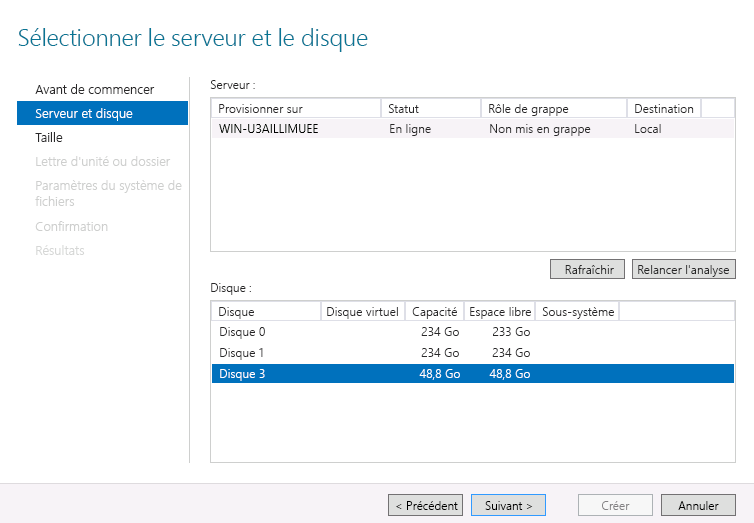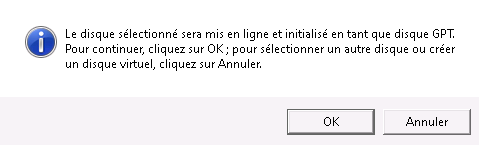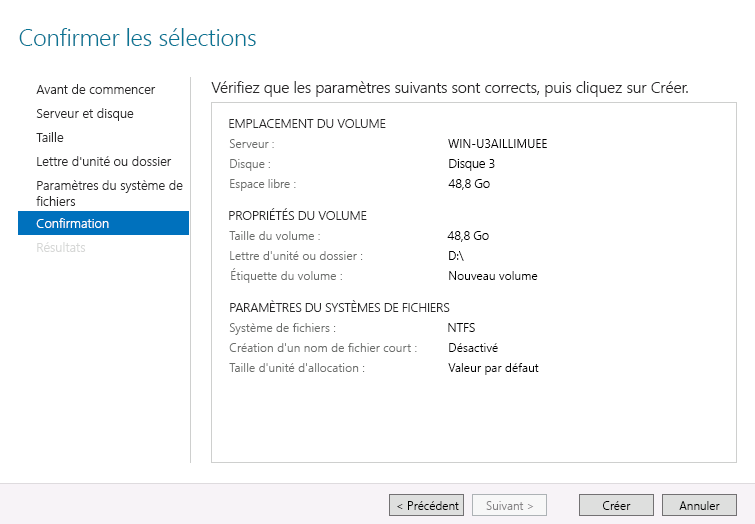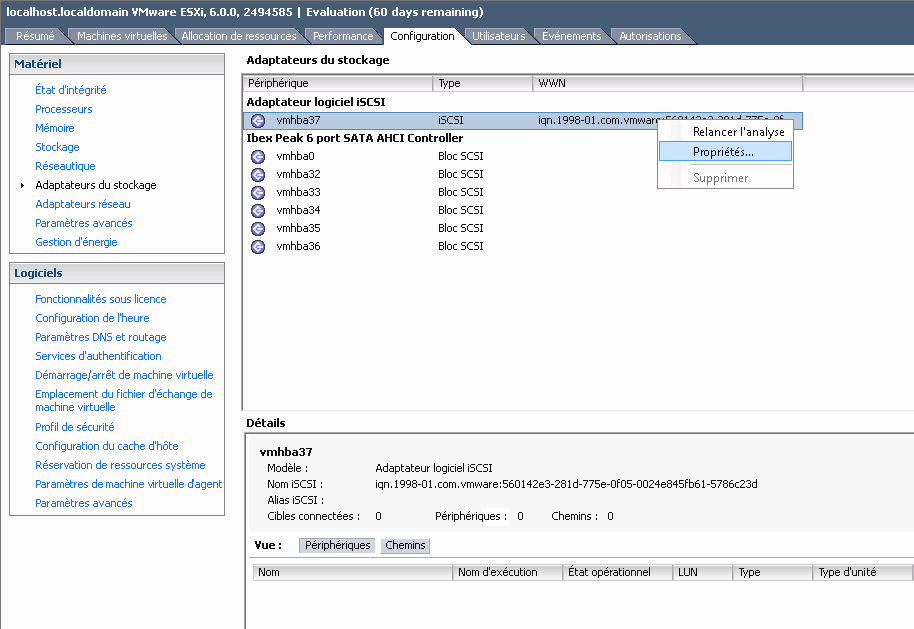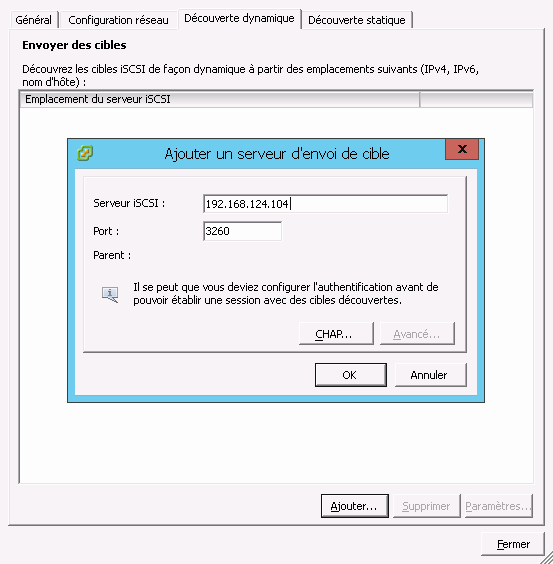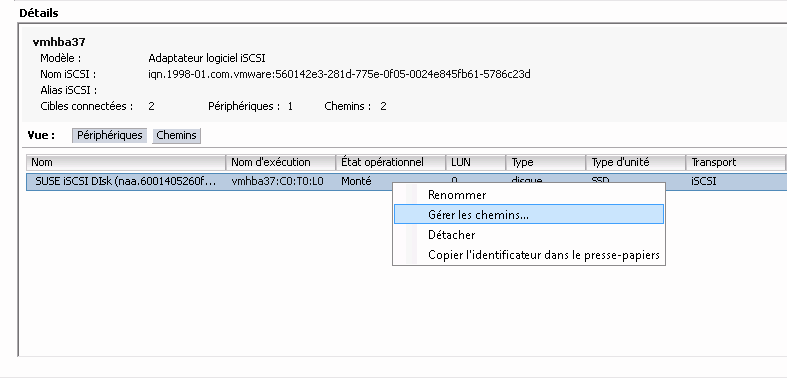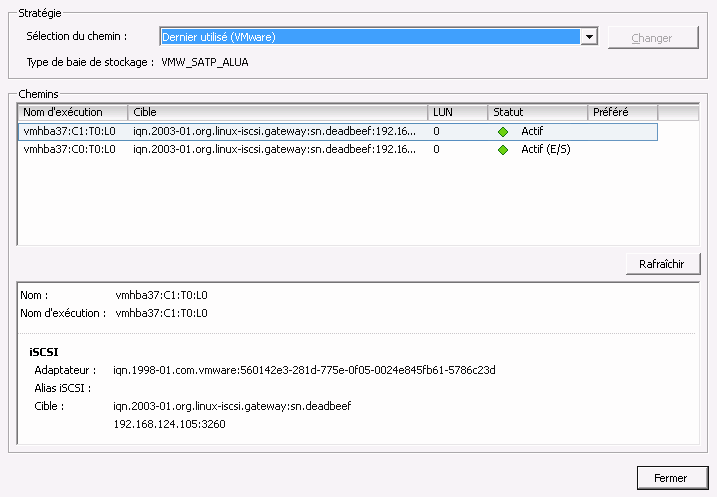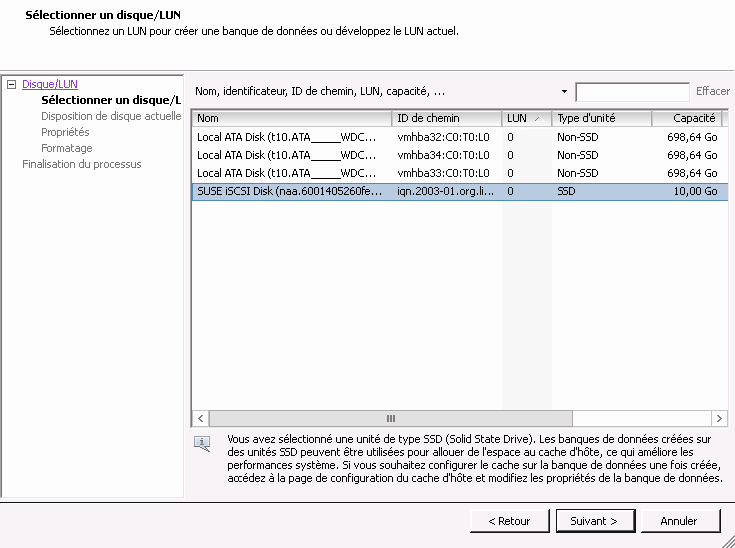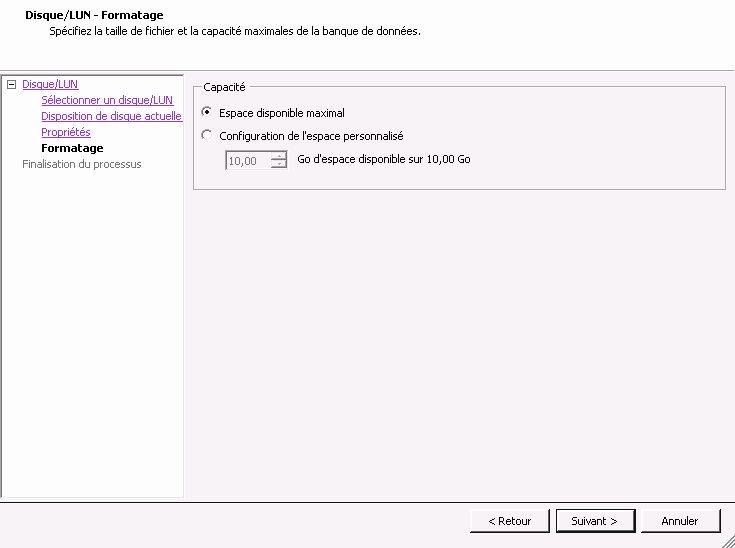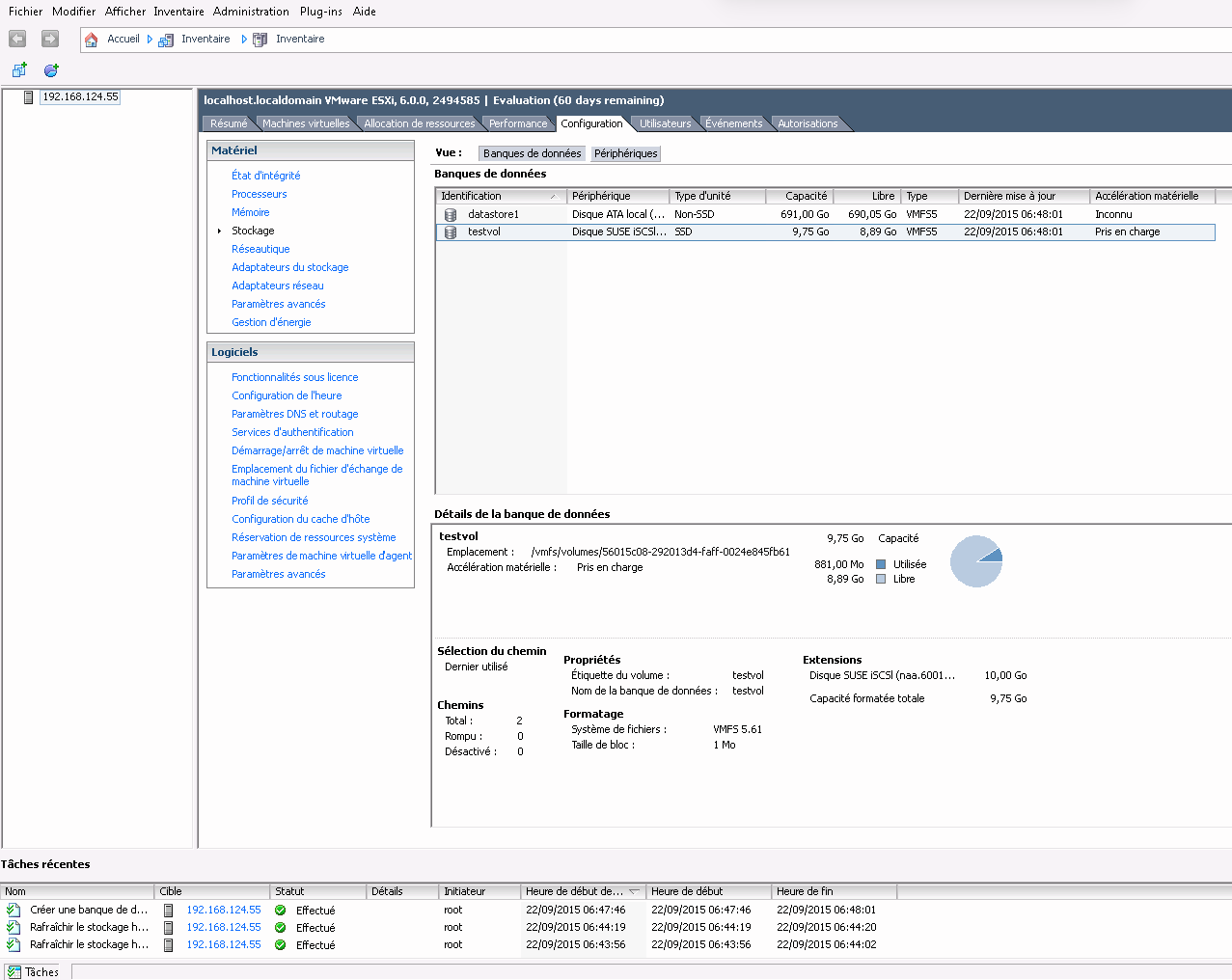22 Passerelle Ceph iSCSI #
Ce chapitre est consacré aux tâches d'administration liées à la passerelle iSCSI. Pour suivre une procédure de déploiement, reportez-vous au Section 5.4.3.5, « Déploiement de passerelles iSCSI ».
22.1 Cibles gérées par ceph-iscsi #
Ce chapitre décrit comment se connecter aux cibles gérées par
ceph-iscsi à partir de clients
exécutant Linux, Microsoft Windows ou VMware.
22.1.1 Connexion à open-iscsi #
La connexion aux cibles iSCSI soutenues par
ceph-iscsi avec
open-iscsi s'effectue en deux étapes. Tout
d'abord, l'initiateur doit découvrir les cibles iSCSI disponibles sur
l'hôte de passerelle, puis il doit se connecter et assigner les unités
logiques (LU) disponibles.
Les deux étapes exigent que le daemon open-iscsi
soit en cours d'exécution. La façon dont vous démarrez le daemon
open-iscsi dépend de votre distribution Linux :
Sur les hôtes SUSE Linux Enterprise Server (SLES) et Red Hat Enterprise Linux (RHEL), exécutez
systemctl start iscsid(ouservice iscsid startsisystemctln'est pas disponible).Sur les hôtes Debian et Ubuntu, lancez
systemctl start open-iscsi(ouservice open-iscsi start).
Si votre hôte initiateur exécute SUSE Linux Enterprise Server, reportez-vous à la page https://documentation.suse.com/sles/15-SP2/html/SLES-all/cha-iscsi.html#sec-iscsi-initiator pour plus de détails sur la façon de se connecter à une cible iSCSI.
Pour toute autre distribution Linux prenant en charge
open-iscsi, poursuivez la découverte des cibles
sur votre passerelle ceph-iscsi
(cet exemple utilise iscsi1.example.com comme adresse de portail ; pour
l'accès multipath, répétez ces étapes avec iscsi2.example.com) :
root # iscsiadm -m discovery -t sendtargets -p iscsi1.example.com
192.168.124.104:3260,1 iqn.2003-01.org.linux-iscsi.iscsi.SYSTEM-ARCH:testvolEnsuite, connectez-vous au portail. Si la connexion s'effectue correctement, les unités logiques soutenues par RBD sur le portail sont immédiatement disponibles sur le bus SCSI du système :
root # iscsiadm -m node -p iscsi1.example.com --login
Logging in to [iface: default, target: iqn.2003-01.org.linux-iscsi.iscsi.SYSTEM-ARCH:testvol, portal: 192.168.124.104,3260] (multiple)
Login to [iface: default, target: iqn.2003-01.org.linux-iscsi.iscsi.SYSTEM-ARCH:testvol, portal: 192.168.124.104,3260] successful.Répétez ce processus pour les autres adresses IP ou hôtes du portail.
Si l'utilitaire lsscsi est installé sur votre
système, vous pouvez l'utiliser pour énumérer les périphériques SCSI
disponibles sur votre système :
lsscsi [8:0:0:0] disk SUSE RBD 4.0 /dev/sde [9:0:0:0] disk SUSE RBD 4.0 /dev/sdf
Dans une configuration multipath (où deux périphériques iSCSI connectés
représentent une seule et même LU), vous pouvez également examiner l'état
du périphérique multipath avec l'utilitaire
multipath :
root # multipath -ll
360014050cf9dcfcb2603933ac3298dca dm-9 SUSE,RBD
size=49G features='0' hwhandler='0' wp=rw
|-+- policy='service-time 0' prio=1 status=active
| `- 8:0:0:0 sde 8:64 active ready running
`-+- policy='service-time 0' prio=1 status=enabled
`- 9:0:0:0 sdf 8:80 active ready runningVous pouvez désormais utiliser ce périphérique multipath comme vous le feriez pour n'importe quel périphérique de bloc. Par exemple, vous pouvez utiliser le périphérique en tant que volume physique pour la gestion de volumes logiques (LVM) ou simplement créer un système de fichiers dessus. L'exemple ci-dessous montre comment créer un système de fichiers XFS sur le volume iSCSI multipath nouvellement connecté :
root # mkfs -t xfs /dev/mapper/360014050cf9dcfcb2603933ac3298dca
log stripe unit (4194304 bytes) is too large (maximum is 256KiB)
log stripe unit adjusted to 32KiB
meta-data=/dev/mapper/360014050cf9dcfcb2603933ac3298dca isize=256 agcount=17, agsize=799744 blks
= sectsz=512 attr=2, projid32bit=1
= crc=0 finobt=0
data = bsize=4096 blocks=12800000, imaxpct=25
= sunit=1024 swidth=1024 blks
naming =version 2 bsize=4096 ascii-ci=0 ftype=0
log =internal log bsize=4096 blocks=6256, version=2
= sectsz=512 sunit=8 blks, lazy-count=1
realtime =none extsz=4096 blocks=0, rtextents=0XFS étant un système de fichiers hors grappe, vous pouvez uniquement le monter sur un seul noeud initiateur iSCSI à un moment donné.
Si vous souhaitez à tout moment interrompre l'utilisation des LU iSCSI associées à une cible particulière, exécutez la commande suivante :
root # iscsiadm -m node -p iscsi1.example.com --logout
Logging out of session [sid: 18, iqn.2003-01.org.linux-iscsi.iscsi.SYSTEM-ARCH:testvol, portal: 192.168.124.104,3260]
Logout of [sid: 18, target: iqn.2003-01.org.linux-iscsi.iscsi.SYSTEM-ARCH:testvol, portal: 192.168.124.104,3260] successful.Comme pour la découverte et la connexion, vous devez répéter les étapes de déconnexion pour toutes les adresses IP ou tous les noms d'hôte du portail.
22.1.1.1 Configuration multipath #
La configuration multipath est gérée sur les clients ou les initiateurs,
et elle est indépendante de toute configuration
ceph-iscsi. Sélectionnez une
stratégie avant d'utiliser le stockage de bloc. Après avoir modifié le
fichier /etc/multipath.conf, redémarrez
multipathd avec :
root # systemctl restart multipathdPour une configuration active-passive avec des noms conviviaux, ajoutez
defaults {
user_friendly_names yes
}
à votre fichier /etc/multipath.conf. Après vous être
connecté à vos cibles, exécutez
root # multipath -ll
mpathd (36001405dbb561b2b5e439f0aed2f8e1e) dm-0 SUSE,RBD
size=2.0G features='0' hwhandler='0' wp=rw
|-+- policy='service-time 0' prio=1 status=active
| `- 2:0:0:3 sdl 8:176 active ready running
|-+- policy='service-time 0' prio=1 status=enabled
| `- 3:0:0:3 sdj 8:144 active ready running
`-+- policy='service-time 0' prio=1 status=enabled
`- 4:0:0:3 sdk 8:160 active ready runningNotez l'état de chaque liaison. Pour une configuration active-active, ajoutez
defaults {
user_friendly_names yes
}
devices {
device {
vendor "(LIO-ORG|SUSE)"
product "RBD"
path_grouping_policy "multibus"
path_checker "tur"
features "0"
hardware_handler "1 alua"
prio "alua"
failback "immediate"
rr_weight "uniform"
no_path_retry 12
rr_min_io 100
}
}
à votre fichier /etc/multipath.conf. Redémarrez
multipathd et exécutez
root # multipath -ll
mpathd (36001405dbb561b2b5e439f0aed2f8e1e) dm-3 SUSE,RBD
size=2.0G features='1 queue_if_no_path' hwhandler='1 alua' wp=rw
`-+- policy='service-time 0' prio=50 status=active
|- 4:0:0:3 sdj 8:144 active ready running
|- 3:0:0:3 sdk 8:160 active ready running
`- 2:0:0:3 sdl 8:176 active ready running22.1.2 Connexion Microsoft Windows (initiateur iSCSI de Microsoft) #
Pour vous connecter à une cible iSCSI de SUSE Enterprise Storage à partir d'un serveur Windows 2012, procédez comme suit :
Ouvrez Windows Server Manager. Dans le tableau de bord, sélectionnez › . La boîte de dialogue des apparaît. Sélectionnez l'onglet :
Figure 22.1 : propriétés de l'initiateur iSCSI #Dans la boîte de dialogue , entrez le nom d'hôte ou l'adresse IP dans le champ et cliquez sur :
Figure 22.2 : découverte du portail cible #Répétez ce processus pour tous les autres noms d'hôte ou adresses IP de passerelle. Une fois terminé, passez en revue la liste :
Figure 22.3 : portails cibles #Ensuite, basculez vers l'onglet et passez en revue votre ou vos cibles découvertes.
Figure 22.4 : Cibles #Cliquez sur sous l'onglet . La boîte de dialogue apparaît. Sélectionnez la case à cocher pour activer MPIO (Multi-path I/O), puis cliquez sur :
Lorsque la boîte de dialogue se ferme, sélectionnez pour examiner les propriétés de la cible :
Figure 22.5 : propriétés de la cible iSCSI #Sélectionnez , puis cliquez sur pour réviser la configuration entrées/sorties réparties sur plusieurs chemins :
Figure 22.6 : détails du périphérique #La par défaut s'appuie sur la méthode . Si vous préférez une configuration de reprise après incident pure, choisissez (Basculement seul).
Cela conclut la configuration de l'initiateur iSCSI. Les volumes iSCSI sont maintenant disponibles comme tous les autres périphériques SCSI et peuvent être initialisés en vue de leur utilisation en tant que volumes et lecteurs. Cliquez sur pour fermer la boîte de dialogue des et poursuivez avec le rôle à partir du tableau de bord .
Observez le volume nouvellement connecté. Il s'identifie comme SUSE RBD SCSI Multi-Path Drive (Unité multipath SCSI RBD de SUSE) sur le bus iSCSI et il est marqué initialement avec l'état Hors ligne et une table de partitions de type Inconnu. Si le nouveau volume n'apparaît pas immédiatement, sélectionnez dans la zone de liste déroulante pour relancer l'analyse du bus iSCSI.
Cliquez avec le bouton droit sur le volume iSCSI et sélectionnez dans le menu contextuel. L' apparaît. Cliquez sur , mettez en surbrillance le volume iSCSI nouvellement connecté et cliquez sur pour commencer.
Figure 22.7 : assistant Nouveau Volume #Initialement, le périphérique est vide et ne contient pas de table de partitions. Lorsque vous y êtes invité, vérifiez la boîte de dialogue indiquant que le volume est initialisé avec une table de partitions GPT :
Figure 22.8 : invite de disque hors ligne #Sélectionnez la taille du volume. En règle générale, vous pouvez utiliser la capacité totale du périphérique. Assignez ensuite une lettre d'unité ou un nom de répertoire dans lequel le volume nouvellement créé sera disponible. Sélectionnez un système de fichiers à créer sur le nouveau volume et, enfin, confirmez vos sélections en cliquant sur pour achever la création du volume :
Figure 22.9 : confirmation des sélections de volume #Une fois la procédure terminée, vérifiez les résultats, puis cliquez sur afin de conclure l'initialisation de l'unité. Une fois l'initialisation terminée, le volume (ainsi que son système de fichiers NTFS) devient disponible en tant qu'unité locale nouvellement initialisée.
22.1.3 Connexion de VMware #
Pour vous connecter aux volumes iSCSI gérés par
ceph-iscsi, vous devez disposer d'un adaptateur logiciel iSCSI configuré. Si aucun adaptateur n'est disponible dans votre configuration vSphere, créez-en un en sélectionnant › › › .Lorsqu'elles sont disponibles, sélectionnez les propriétés de l'adaptateur en cliquant avec le bouton droit sur l'adaptateur et en sélectionnant depuis le menu contextuel :
Figure 22.10 : propriétés de l'initiateur iSCSI #Dans la boîte de dialogue (Initiateur logiciel iSCSI), cliquez sur le bouton . Accédez ensuite à l'onglet et sélectionnez .
Entrez l'adresse IP ou le nom d'hôte de votre passerelle iSCSI
ceph-iscsi. Si vous exécutez plusieurs passerelles iSCSI dans une configuration de basculement, répétez cette étape autant de fois que vous avez des passerelles dont vous êtes responsable.Figure 22.11 : ajout d'un serveur cible #Lorsque vous avez entré toutes les passerelles iSCSI, cliquez sur dans la boîte de dialogue pour lancer une nouvelle analyse de l'adaptateur iSCSI.
Une fois cette analyse terminée, le nouveau périphérique iSCSI apparaît dans la liste du volet . Pour les périphériques multipath, vous pouvez à présent cliquer avec le bouton droit sur l'adaptateur et sélectionnez dans le menu contextuel :
Figure 22.12 : gestion des périphériques multipath #Tous les chemins visibles doivent être signalés par une diode verte sous l'entête . L'un de vos chemins d'accès doit être signalé par et tous les autres simplement par :
Figure 22.13 : liste des chemins pour multipath #Vous pouvez maintenant passer d' à l'élément étiqueté . Sélectionnez dans le coin supérieur droit du volet pour afficher la boîte de dialogue . Sélectionnez ensuite , puis cliquez sur . Le périphérique iSCSI nouvellement ajouté apparaît dans la liste . Sélectionnez-le, puis cliquez sur pour continuer :
Figure 22.14 : boîte de dialogue Ajouter un stockage #Cliquez sur pour accepter la disposition de disque par défaut.
Dans le volet , assignez un nom à la nouvelle banque de données, puis cliquez sur . Acceptez le paramétrage par défaut pour utiliser l'intégralité de l'espace de volume pour la banque de données ou sélectionnez pour une banque de données plus petite :
Figure 22.15 : configuration de l'espace personnalisé #Cliquez sur pour achever la création de la banque de données.
La nouvelle banque de données apparaît maintenant dans la liste de banques de données, et vous pouvez la sélectionner afin d'afficher les informations détaillées qui s'y rapportent. Vous pouvez maintenant utiliser le volume iSCSI soutenu par
ceph-iscsicomme toute autre banque de données vSphere.Figure 22.16 : présentation de la banque de données iSCSI #
22.2 Conclusion #
ceph-iscsi est un composant clé de
SUSE Enterprise Storage 7 qui permet d'accéder à un stockage de bloc
distribué hautement disponible à partir de n'importe quel serveur ou client
compatible avec le protocole iSCSI. En utilisant
ceph-iscsi sur un ou plusieurs hôtes
de passerelle iSCSI, les images Ceph RBD deviennent disponibles sous la
forme d'unités logiques (LU) associées à des cibles iSCSI, dont l'accès peut
être hautement disponible et régi par l'équilibrage de charge.
Puisque la configuration de
ceph-iscsi est entièrement stockée
dans la zone de stockage des objets Ceph RADOS, les hôtes de passerelle
ceph-iscsi ne possèdent pas
intrinsèquement d'état persistant, ce qui permet de les remplacer, les
augmenter ou les réduire à volonté. En conséquence, SUSE Enterprise
Storage 7 permet aux clients SUSE de déployer une technologie de stockage
d'entreprise véritablement distribuée, hautement disponible, résiliente et à
autodépannage sur du matériel de base et une plate-forme entièrement Open
Source.